Come rimuovere SystemSpecial adware dal sistema operativo?
Malware Specifico Per MacConosciuto anche come: SystemSpecial pubblicità
Ottieni una scansione gratuita e controlla se il tuo computer è infetto.
RIMUOVILO SUBITOPer utilizzare tutte le funzionalità, è necessario acquistare una licenza per Combo Cleaner. Hai a disposizione 7 giorni di prova gratuita. Combo Cleaner è di proprietà ed è gestito da RCS LT, società madre di PCRisk.
Come rimuovere SystemSpecial adware dal Mac?
Cos'è SystemSpecial?
SystemSpecial è un'app canaglia, classificata come adware. Consente il posizionamento di varie inserzioni invasive su qualsiasi sito Web visitato. Inoltre, questa applicazione ha abilità tipiche dei dirottatori del browser. SystemSpecial modifica le impostazioni del browser e promuove Safe Finder attraverso akamaihd.net. A causa dei dubbi metodi di diffusione dell'app, è anche considerata una PUA (applicazione potenzialmente indesiderata). La maggior parte delle PUA può tenere traccia dei dati relativi alla navigazione, quindi è probabile che lo faccia anche SystemSpecial.
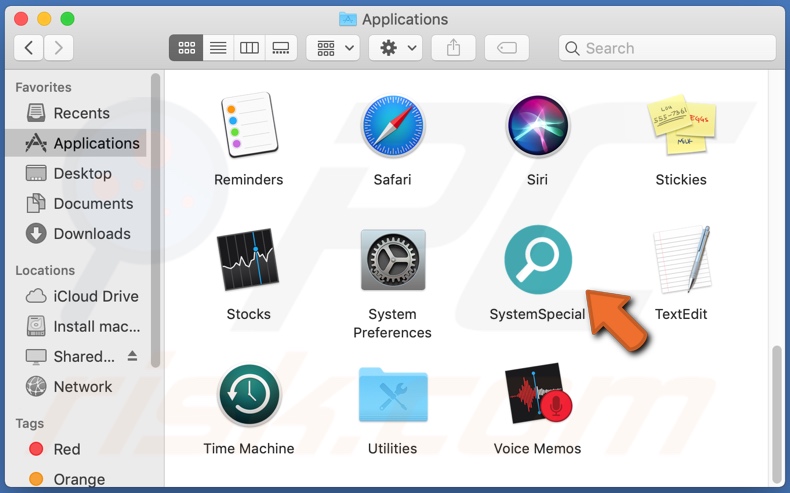
Un adware mostra pop-up, banner, coupon, sondaggi e altre pubblicità. Influiscono gravemente sull'esperienza di navigazione, poiché sovrappongono il contenuto della pagina e limitano la velocità di navigazione. Dopo essere stati cliccati, questi annunci reindirizzano a siti Web non affidabili o dannosi e possono persino scaricare ed installare furtivamente software (ad es. PUA). I dirottatori del browser funzionano assegnando gli indirizzi dei motori di ricerca falsi come homepage del browser, motore di ricerca predefinito e nuovi URL. Questo influenza i browser in tal modo: ogni singola ricerca Web eseguita tramite la barra degli URL e ogni nuova scheda o finestra aperta - reindirizza all'indirizzo di un motore di ricerca illegittimo. I falsi strumenti di ricerca Web non sono in genere in grado di fornire risultati di ricerca, quindi tendono a reindirizzare (o causare catene di reindirizzamento che terminano con) quelli legittimi. Con SystemSpecial installato, le azioni precedentemente menzionate reindirizzano gli utenti a akamaihd.net, che a sua volta reindirizza a Safe Finder e poiché quest'ultimo non è in grado di generare risultati di ricerca, impiega search.yahoo.com (un vero motore di ricerca) per farlo. Inoltre, eventuali modifiche che gli utenti tentano di apportare ai propri browser possono essere ripristinate automaticamente, se l'accesso alle impostazioni è consentito. Pertanto, per ripristinare il browser interessato, è necessario rimuovere il software responsabile del dirottamento. È possibile che SystemSpecial abbia anche capacità di tracciamento dei dati. In genere, tali applicazioni possono monitorare l'attività di navigazione (URL visitati, pagine visualizzate, query di ricerca digitate, ecc.) e raccogliere le informazioni personali degli utenti (indirizzi IP, geolocalizzazione e altri dettagli). I dati raccolti vengono monetizzati condividendoli con terze parti, cercando anche di abusarne a scopo di lucro. Riassumendo, la presenza di software di tracciamento dei dati sui dispositivi può comportare perdite finanziarie, gravi problemi di privacy e persino il furto di identità. Per garantire la salute del browser e del sistema e la sicurezza dell'utente, tutte le applicazioni sospette e le estensioni ed i plug-in del browser devono essere eliminati senza indugio.
| Nome | SystemSpecial pubblicità |
| Tipo di minaccia | Adware, Mac malware, Mac virus |
| Nomi rilevati | Avast (MacOS:Adload-AB [Trj]), Fortinet (Adware/Adloadr!OSX), ESET-NOD32 (Una variante di OSX/Adware.Synataeb.C), Kaspersky (Non un virus:HEUR:AdWare.OSX.Adload.g), Lista completa (VirusTotal) |
| Info aggiuntive | Questa app appartiene alla famiglia Adload malware. |
| Sintomi | Il tuo Mac diventa più lento del normale, vedi annunci pop-up indesiderati, sei reindirizzato a siti Web dubbi. |
| Metodi distributivi | Annunci pop-up ingannevoli, programmi di installazione software gratuiti (raggruppamento), programmi di installazione Flash Player falsi, download di file torrent. |
| Danni | Monitoraggio del browser Internet (potenziali problemi di privacy), visualizzazione di annunci indesiderati, reindirizzamenti a siti Web dubbi, perdita di informazioni private. |
| Rimozione dei malware (Windows) |
Per eliminare possibili infezioni malware, scansiona il tuo computer con un software antivirus legittimo. I nostri ricercatori di sicurezza consigliano di utilizzare Combo Cleaner. Scarica Combo CleanerLo scanner gratuito controlla se il tuo computer è infetto. Per utilizzare tutte le funzionalità, è necessario acquistare una licenza per Combo Cleaner. Hai a disposizione 7 giorni di prova gratuita. Combo Cleaner è di proprietà ed è gestito da RCS LT, società madre di PCRisk. |
ProgressSite, ActiveMulti e QuickLookSearches sono alcuni esempi di altri adware. Raramente queste app sembrano sospette, per lo più sembrano legittime e utili. Tuttavia, raramente funzionano come promesso e nella maggior parte dei casi - sono assolutamente non operative. In realtà, questo vale per tutte le PUA. Le applicazioni indesiderate hanno un solo obiettivo: generare entrate a spese dell'utente. Pertanto, invece di mantenere qualsiasi promessa, le PUA eseguono campagne pubblicitarie intrusive, causano reindirizzamenti indesiderati, dirottano i browser e raccolgono dati sensibili.
Come è stato installato SystemSpecial sul mio computer?
Alcuni PUA hanno pagine di download "ufficiali". Tuttavia, queste app possono anche essere scaricate ed installate insieme ad altri prodotti. Questa tattica di falso marketing per preconfezionare il software normale con aggiunte indesiderate o dannose - viene definita "raggruppamento". Scorrendo rapidamente i download e le installazioni (ad esempio saltando passaggi e sezioni, utilizzando le preimpostazioni, ecc.) - gli utenti rischiano di consentire involontariamente il contenuto in bundle sui propri dispositivi. Pubblicità intrusive diffondono anche tali applicazioni. Una volta cliccato, possono eseguire script, progettati per scaricare ed installare PUA senza il consenso dell'utente.
Come evitare l'installazione di applicazioni potenzialmente indesiderate?
È importante conoscere i software prima di scaricarli ed installarli. Dovrebbero essere utilizzati solo canali di download ufficiali e verificati. Fonti non affidabili, ad es. siti di hosting di file non ufficiali e gratuiti, reti di condivisione P2P (BitTorrent, eMule, Gnutella, ecc.) e altri downloader di terze parti - possono offrire contenuti ingannevoli e raggruppati; quindi, è sconsigliato usarli. Durante il download e l'installazione, si consiglia di leggere i termini, esplorare tutte le opzioni disponibili, utilizzare le impostazioni "Personalizzate o Avanzate" e annullare la sottoscrizione da ulteriori app, strumenti, funzioni e così via. Gli annunci intrusivi appaiono ordinari e innocui, tuttavia reindirizzano a pagine inaffidabili e potenzialmente dannose (ad esempio gioco d'azzardo, pornografia, appuntamenti per adulti, ecc.). In caso di incontri con annunci o reindirizzamenti di questo tipo, gli utenti dovrebbero ispezionare il sistema e rimuovere immediatamente tutte le applicazioni sospette e allo stesso modo sospettare da esso estensioni e plug-in del browser. Se il tuo computer è già infetto da SystemSpecial, ti consigliamo di eseguire una scansione con Combo Cleaner Antivirus per Windows per eliminare automaticamente questo adware.
Finestra pop-up visualizzata al termine dell'installazione di SystemSpecial:

SystemSpecial reindirizza su Safe Finder attraverso akamaihd.net:
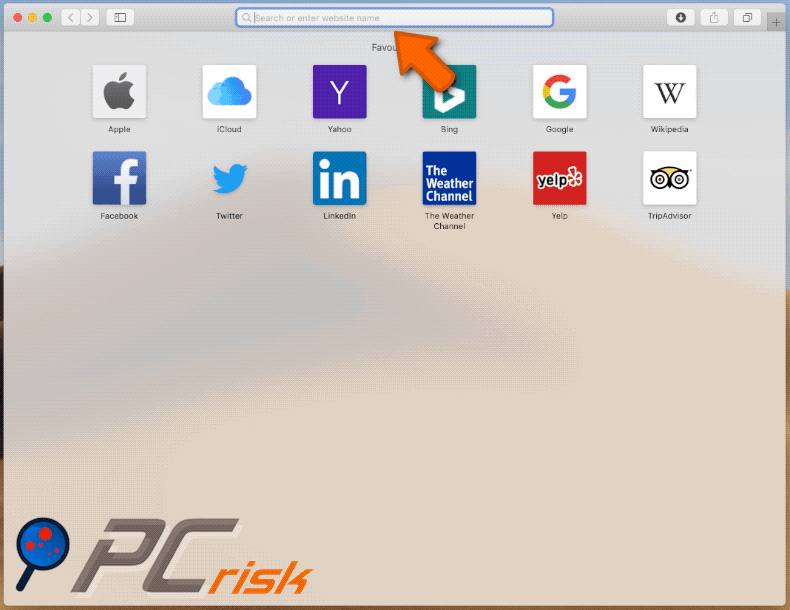
Cartella di installazione dell'adware SystemSpecial:
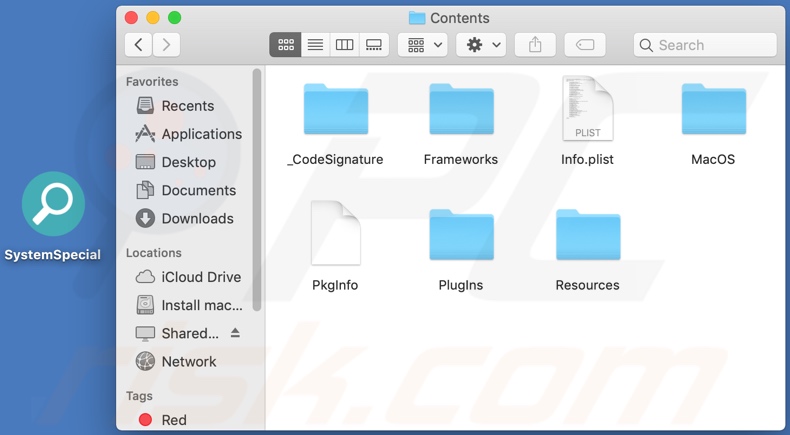
SystemSpecial adware installato su Safari:
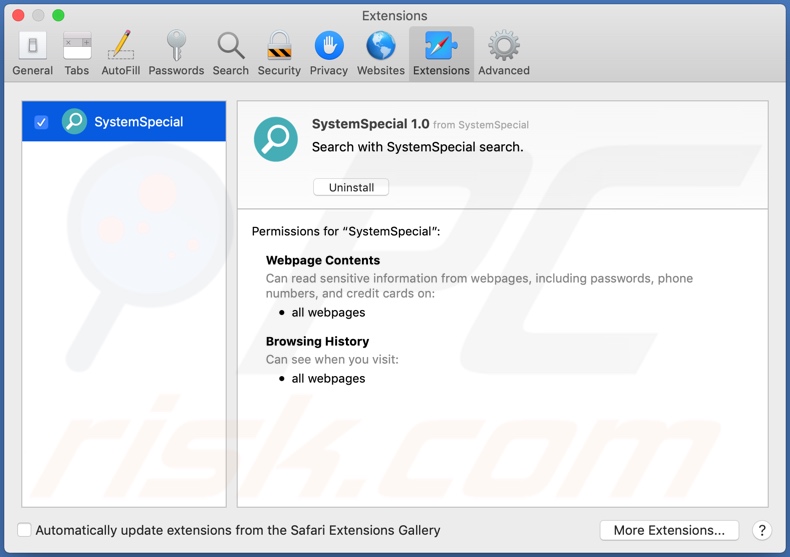
Rimozione automatica istantanea dei malware:
La rimozione manuale delle minacce potrebbe essere un processo lungo e complicato che richiede competenze informatiche avanzate. Combo Cleaner è uno strumento professionale per la rimozione automatica del malware consigliato per eliminare il malware. Scaricalo cliccando il pulsante qui sotto:
SCARICA Combo CleanerScaricando qualsiasi software elencato in questo sito, accetti le nostre Condizioni di Privacy e le Condizioni di utilizzo. Per utilizzare tutte le funzionalità, è necessario acquistare una licenza per Combo Cleaner. Hai a disposizione 7 giorni di prova gratuita. Combo Cleaner è di proprietà ed è gestito da RCS LT, società madre di PCRisk.
Menu:
- Cos'è SystemSpecial?
- STEP 1. Rimuovere i file e le cartelle legate a SystemSpecial da OSX.
- STEP 2. Rimuovere SystemSpecial da Safari.
- STEP 3. Rimuovere SystemSpecial da Google Chrome.
- STEP 4. Rimuovere SystemSpecial da Mozilla Firefox.
Video che mostra come rimuovere adware e browser hijacker da un computer Mac:
Rimozione di SystemSpecial adware:
Rimuovere le applicazioni potenzialmente indesiderate legate a SystemSpecial dalla cartella "Applicazioni":

Fare clic sull'icona del Finder. Nella finestra del Finder, selezionare "Applicazioni". Nella cartella applicazioni, cercare "MPlayerX", "NicePlayer", o altre applicazioni sospette e trascinarle nel Cestino. Dopo aver rimosso l'applicazione potenzialmente indesiderata che causa gli annunci online, eseguire la scansione del Mac per trovare tutti i componenti indesiderati rimanenti.
SCARICA il programma di rimozione per infezioni da malware
Combo Cleaner controlla se il tuo computer è infetto. Per utilizzare tutte le funzionalità, è necessario acquistare una licenza per Combo Cleaner. Hai a disposizione 7 giorni di prova gratuita. Combo Cleaner è di proprietà ed è gestito da RCS LT, società madre di PCRisk.
Rimuovere i file e le cartelle legate a systemspecial pubblicità:

Cliccare l'icona del Finder, dal menu a barre, scegliere Vai, e cliccare Vai alla Cartella...
 Verificare la presenza di file generati da adware nella cartella / Library / LaunchAgents:
Verificare la presenza di file generati da adware nella cartella / Library / LaunchAgents:

Nella barra Vai alla Cartella..., digita: /Library/LaunchAgents
 Nella cartella "LaunchAgents", cercare eventuali file sospetti aggiunti di reente e spostarli nel Cestino. Esempi di file generati da adware - “installmac.AppRemoval.plist”, “myppes.download.plist”, “mykotlerino.ltvbit.plist”, “kuklorest.update.plist”, etc. Gli Adware installano comunemente diversi file con la stessa stringa.
Nella cartella "LaunchAgents", cercare eventuali file sospetti aggiunti di reente e spostarli nel Cestino. Esempi di file generati da adware - “installmac.AppRemoval.plist”, “myppes.download.plist”, “mykotlerino.ltvbit.plist”, “kuklorest.update.plist”, etc. Gli Adware installano comunemente diversi file con la stessa stringa.
 Verificare la presenza di file generati da adware nella cartella /Library/Application Support:
Verificare la presenza di file generati da adware nella cartella /Library/Application Support:

Nella barra Vai alla Cartella..., digita: /Library/Application Support
 Nella cartella “Application Support”, lcercare eventuali file sospetti aggiunti di reente e spostarli nel Cestino. Esempi di file generati da adware, “MplayerX” o “NicePlayer”,
Nella cartella “Application Support”, lcercare eventuali file sospetti aggiunti di reente e spostarli nel Cestino. Esempi di file generati da adware, “MplayerX” o “NicePlayer”,
 Verificare la presenza di file generati da adware nella cartella ~/Library/LaunchAgents:
Verificare la presenza di file generati da adware nella cartella ~/Library/LaunchAgents:

Nella barra Vai alla Cartella..., digita: ~/Library/LaunchAgents

Nella cartella "LaunchAgents", cercare eventuali file sospetti aggiunti di reente e spostarli nel Cestino. Esempi di file generati da adware- “installmac.AppRemoval.plist”, “myppes.download.plist”, “mykotlerino.ltvbit.plist”, “kuklorest.update.plist”, etc. Gli Adware installano comunemente diversi file con la stessa stringa.
 Verificare la presenza di file generati da adware nella cartella /Library/LaunchDaemons:
Verificare la presenza di file generati da adware nella cartella /Library/LaunchDaemons:
 Nella barra Vai alla Cartella..., digita: /Library/LaunchDaemons
Nella barra Vai alla Cartella..., digita: /Library/LaunchDaemons
 Nella cartella “LaunchDaemons”, cercare eventuali file sospetti aggiunti di reente e spostarli nel Cestino. Esempi di file generati da adware, “com.aoudad.net-preferences.plist”, “com.myppes.net-preferences.plist”, "com.kuklorest.net-preferences.plist”, “com.avickUpd.plist”, etc..
Nella cartella “LaunchDaemons”, cercare eventuali file sospetti aggiunti di reente e spostarli nel Cestino. Esempi di file generati da adware, “com.aoudad.net-preferences.plist”, “com.myppes.net-preferences.plist”, "com.kuklorest.net-preferences.plist”, “com.avickUpd.plist”, etc..
 Scansiona il tuo Mac con Combo Cleaner:
Scansiona il tuo Mac con Combo Cleaner:
Se hai seguito tutti i passaggi nell'ordine corretto, il Mac dovrebbe essere privo di infezioni. Per essere sicuro che il tuo sistema non sia infetto, esegui una scansione con Combo Cleaner Antivirus. Scaricalo QUI. Dopo aver scaricato il file fare doppio clic sul programma di installazione combocleaner.dmg, nella finestra aperta trascinare e rilasciare l'icona Combo Cleaner in cima all'icona Applicazioni. Ora apri il launchpad e fai clic sull'icona Combo Cleaner. Attendere fino a quando Combo Cleaner aggiorna il suo database delle definizioni dei virus e fare clic sul pulsante "Avvia scansione combinata".

Combo Cleaner eseguirà la scansione del tuo Mac alla ricerca di infezioni da malware. Se la scansione antivirus mostra "nessuna minaccia trovata", significa che è possibile continuare con la guida alla rimozione, altrimenti si consiglia di rimuovere eventuali infezioni trovate prima di continuare.

Dopo aver rimosso i file e le cartelle generati dal adware, continuare a rimuovere le estensioni canaglia dal vostro browser Internet.
SystemSpecial pubblicità rimozione da homepage e motore di ricerca degli Internet browsers:
 Rimuovere le estensioni malevole da Safari:
Rimuovere le estensioni malevole da Safari:
Rimuovere le estensioni di systemspecial pubblicità da Safari:

Aprire Safari, Dalla barra del menu, selezionare "Safari" e clicare su "Preferenze...".

Nella finestra delle preferenze, selezionare "Estensioni" e cercare eventuali estensioni sospette recentemente installate. Quando le trovate, fare clic sul pulsante "Disinstalla". Si noti che è possibile disinstallare in modo sicuro tutte le estensioni dal browser Safari - nessuna è fondamentale per il normale funzionamento del browser.
- Se si continuano ad avere problemi come reindirizzamenti e pubblicità indesiderate - Reset Safari.
 Rimuovere le estensioni malevole da Mozilla Firefox:
Rimuovere le estensioni malevole da Mozilla Firefox:
Rimuovere i componenti aggiuntivi legati a systemspecial pubblicità da Mozilla Firefox:

Aprire il browser Mozilla Firefox. In alto a destra dello schermo, fare clic sul pulsante (tre linee orizzontali) "Apri Menu". Dal menu aperto, scegliere "componenti aggiuntivi".

Scegliere la scheda "Estensioni" e cercare eventuali componenti aggiuntivi sospetti di recente installati. Quando vengono trovati, fare clic sul pulsante "Rimuovi" che si trova accanto. Si noti che è possibile disinstallare in modo sicuro tutte le estensioni dal browser Mozilla Firefox - nessuna è cruciale per il normale funzionamento del browser.
- Se si continuano ad avere problemi come reindirizzamenti e pubblicità indesiderate - Reset Mozilla Firefox.
 Rimuovere estensioni pericolose da Google Chrome:
Rimuovere estensioni pericolose da Google Chrome:
Rimuovere le estensioni di systemspecial pubblicità da Google Chrome:

Aprire Google Chrome e fare clic sul pulsante (tre linee orizzontali) "Menu Chrome" che si trova nell'angolo in alto a destra della finestra del browser. Dal menu a discesa, scegliere "Altri strumenti" e selezionare "Estensioni".

Nella finestra "Estensioni", cercare eventuali componenti aggiuntivi sospetti di recente installati. Quando li trovate, fate clic sul pulsante "Cestino" accanto. Si noti che è possibile disinstallare in modo sicuro tutte le estensioni dal browser Google Chrome - non ce ne sono di fondamentali per il normale funzionamento del browser.
- Se si continuano ad avere problemi come reindirizzamenti e pubblicità indesiderate - Reset Google Chrome.
Condividi:

Tomas Meskauskas
Esperto ricercatore nel campo della sicurezza, analista professionista di malware
Sono appassionato di sicurezza e tecnologia dei computer. Ho un'esperienza di oltre 10 anni di lavoro in varie aziende legate alla risoluzione di problemi tecnici del computer e alla sicurezza di Internet. Dal 2010 lavoro come autore ed editore per PCrisk. Seguimi su Twitter e LinkedIn per rimanere informato sulle ultime minacce alla sicurezza online.
Il portale di sicurezza PCrisk è offerto dalla società RCS LT.
I ricercatori nel campo della sicurezza hanno unito le forze per aiutare gli utenti di computer a conoscere le ultime minacce alla sicurezza online. Maggiori informazioni sull'azienda RCS LT.
Le nostre guide per la rimozione di malware sono gratuite. Tuttavia, se vuoi sostenerci, puoi inviarci una donazione.
DonazioneIl portale di sicurezza PCrisk è offerto dalla società RCS LT.
I ricercatori nel campo della sicurezza hanno unito le forze per aiutare gli utenti di computer a conoscere le ultime minacce alla sicurezza online. Maggiori informazioni sull'azienda RCS LT.
Le nostre guide per la rimozione di malware sono gratuite. Tuttavia, se vuoi sostenerci, puoi inviarci una donazione.
Donazione
▼ Mostra Discussione